Πώς να προωθήσετε κείμενο σε iPhone και Android
- Μέρος 1: Ενεργοποιήστε την προώθηση μηνυμάτων κειμένου για λήψη και αποστολή μηνυμάτων σε iPad και Mac
- Μέρος 2: Πώς να προωθήσετε κείμενα σε τηλέφωνα Android
- Μέρος 3: Συμβουλές μπόνους για Διαχείριση SMS Android και iOS
Μέρος 1: Ενεργοποιήστε την προώθηση μηνυμάτων κειμένου για λήψη και αποστολή μηνυμάτων σε iPad και Mac
Το Continuity είναι μια ειδική λειτουργία που σας επιτρέπει να απαντάτε στις τηλεφωνικές κλήσεις στο λειτουργικό σας σύστημα iPhone, iPad και Mac, όπως το Yosemite. Αυτή η δυνατότητα προσφέρει μια διαρκή εμπειρία όταν χρησιμοποιείτε πολλές συσκευές. Από την άλλη πλευρά, η δυνατότητα προώθησης κειμένου σάς επιτρέπει να προωθείτε μηνύματα κειμένου, μηνύματα ηλεκτρονικού ταχυδρομείου σε μερικά άτομα χωρίς να χρειάζεται να τα πληκτρολογήσετε ξανά. Σας εξοικονομεί χρόνο και την πλήξη να ξαναπληκτρολογείτε κείμενα.
Τα παρακάτω είναι σημαντικά βήματα που θα σας καθοδηγήσουν στην ενεργοποίηση της προώθησης μηνυμάτων κειμένου στο iPad και το Mac σας
Βήμα 1. Ανοίξτε την εφαρμογή μηνυμάτων στο Mac σας
Πρώτα πράγματα πρώτα, βεβαιωθείτε ότι το Mac και το iPad είναι χρήσιμο για την εκτέλεση των υπόλοιπων διαδικασιών. Ακριβώς από το Mac PC άνοιξε το Εφαρμογή μηνυμάτων. Θα μπορείτε να δείτε παράθυρο που μοιάζει με αυτό.
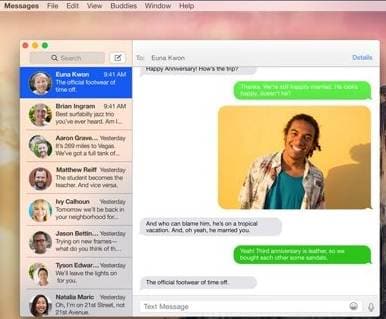
Βήμα 2. Ανοίξτε τις Ρυθμίσεις στο iPad σας
Από το iPad σας ανοίξτε το ρυθμίσεις εφαρμογή και, στη συνέχεια, μεταβείτε σε Μηνύματα. Κάτω από το εικονίδιο μηνύματος, πατήστε Κείμενο Προώθηση μηνύματος.

Βήμα 3. Εντοπίστε το όνομα του Mac
Από το iPad σας, μεταβείτε στο Ρυθμίσεις μηνυμάτων κειμένου και εντοπίστε το όνομα της συσκευής Mac ή iOS που θέλετε να ενεργοποιήσετε, προκειμένου να λαμβάνετε και να στέλνετε μηνύματα. Πατήστε το κουμπί στην επάνω δεξιά γωνία της οθόνης σας. Όπως πιθανότατα γνωρίζετε ήδη, όταν ένα χαρακτηριστικό είναι «ON» εμφανίζεται ένα πράσινο χρώμα. Ένα χαρακτηριστικό που είναι ‘off’ θα εμφανίσει ένα λευκό χρώμα.
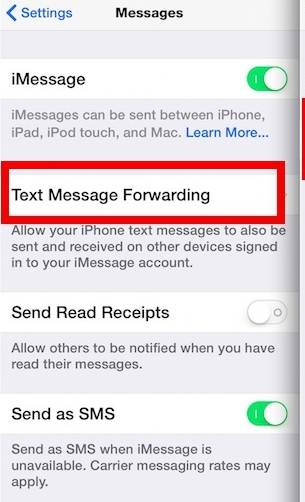
Βήμα 4. Περιμένετε για ένα αναδυόμενο παράθυρο
Από το Mac σας περιμένετε για ένα αναδυόμενο παράθυρο που απαιτεί να εισαγάγετε έναν κωδικό που εμφανίζεται. Υπάρχει επίσης ένα Δεν το είδα παράθυρο διαλόγου εάν δεν μπορείτε να δείτε τον κωδικό. Εάν δεν έχετε λάβει το μήνυμα κειμένου με τον κωδικό, δοκιμάστε ξανά να το στείλετε.
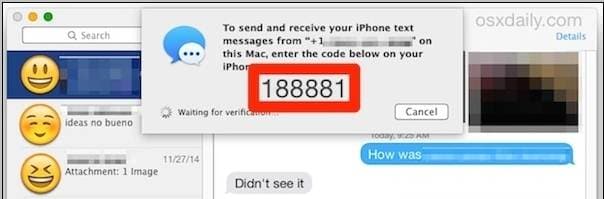
Βήμα 5. Εισάγετε τον κωδικό
Από το iPad σας πληκτρολογήστε τον γραμμένο κωδικό (εξαψήφιο αριθμό) και πατήστε Επιτρέψτε για να ολοκληρώσετε τη διαδικασία σας.
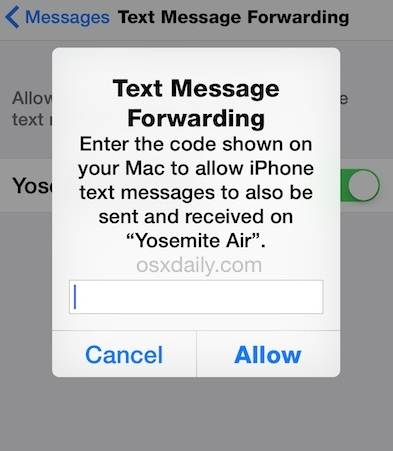
Το Mac σας θα επαληθεύσει τον κωδικό και το iPad και το Mac σας μπορούν πλέον να επικοινωνούν μέσω προώθησης μηνυμάτων κειμένου μεταξύ των δύο συσκευών. Ολοκληρώστε τη διαδικασία κάνοντας κλικ Επιτρέψτε κουμπί. Μην αγχώνεστε με την αποστολή μηνυμάτων κειμένου, ακολουθήστε την παραπάνω διαδικασία σχετικά με τον τρόπο λήψης μηνυμάτων κειμένου στο ipad και η αποστολή μηνυμάτων κειμένου θα είναι πιο ευχάριστη από ποτέ.
Μέρος 2: Πώς να προωθήσετε κείμενα σε τηλέφωνα Android
Όπως είδατε παραπάνω, η προώθηση κειμένων στο iPhone σας είναι εύκολη και απλή. Επιπλέον, η προώθηση μηνυμάτων κειμένου τηλέφωνο Android είναι μια απλή διαδικασία. Ακολουθούν τα κατευθυντήρια βήματα που θα σας βοηθήσουν να εργαστείτε σε αυτό.
Βήμα 1. Μεταβείτε στο μενού Μηνύματα
Πλοηγηθείτε στο δικό σας Μήνυμα μενού από το τηλέφωνό σας Android και προσδιορίστε το μήνυμα που θέλετε να προωθήσετε.

Βήμα 2. Πατήστε παρατεταμένα το μήνυμα
Πατήστε παρατεταμένα το μήνυμα μέχρι να εμφανιστεί ένα κιτρινωπό χρώμα στην οθόνη του μηνύματός σας.
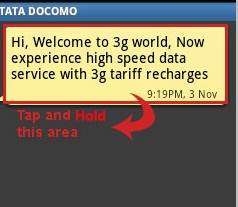
Βήμα 3. Περιμένετε για μια αναδυόμενη οθόνη
Συνεχίστε να κρατάτε τα μηνύματα για περισσότερο από δύο δευτερόλεπτα μέχρι να εμφανιστεί ένα αναδυόμενο παράθυρο με άλλες νέες επιλογές
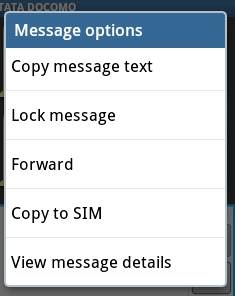
Βήμα 4. Πατήστε Εμπρός
Αγορά Προς τα εμπρός από τη νέα αναδυόμενη οθόνη και αρχίστε να προσθέτετε αριθμούς στους οποίους θέλετε να προωθήσετε το μήνυμά σας. Μπορείτε να προσθέσετε αριθμούς από τη λίστα επαφών σας, τη λίστα πρόσφατων κλήσεων ή να τους προσθέσετε μη αυτόματα. Αφού προσθέσετε όλους τους παραλήπτες, πατήστε Στείλετε πλαίσιο διαλόγου. Το μήνυμά μας θα σταλεί και εάν η δυνατότητα αποστολής ή λήψης μηνύματος είναι ενεργοποιημένη, θα λάβετε μια αναφορά παράδοσης.

Εάν η κατάσταση της αναφοράς παράδοσης είναι απενεργοποιημένη, μπορείτε επίσης να χρησιμοποιήσετε Προβολή λεπτομερειών μηνύματος επιλογή για να μάθετε εάν το μήνυμά σας παραδόθηκε στους προβλεπόμενους παραλήπτες.
Μέρος 3: Συμβουλές μπόνους για Διαχείριση SMS Android και iOS
#1.Αυτόματη διαγραφή παλαιών μηνυμάτων κειμένου
Τις περισσότερες φορές κρατάμε παλιά μηνύματα κειμένου στα τηλέφωνά μας Android. Αυτά είναι απλώς σκουπίδια και καταλαμβάνουν πολύτιμο χώρο στις συσκευές μας. Είναι συνετό να απαλλαγείτε από όλα τα μηνύματα κειμένου ρυθμίζοντας απλώς το τηλέφωνό σας ώστε να τα διαγράφει αυτόματα μετά από ας πούμε 30 ημέρες, ένα χρόνο περίπου.
Η διαδικασία είναι πιο απλή από όσο φαντάζεστε. Απο εσενα Μενού κουμπί του τηλεφώνου σας Android, πατήστε ρυθμίσεις και επιλέξτε Γενικές Ρυθμίσεις. Στη συνέχεια, κάντε check in Διαγράψτε παλιά μηνύματα παράθυρο διαλόγου και τέλος επιλέξτε το χρονικό όριο για την απαλλαγή από παλιά μηνύματα.
#2. Μάθετε πότε αποστέλλεται ή λαμβάνεται το SMS
Η δυνατότητα ελέγχου της κατάστασης των μηνυμάτων κειμένου σας είναι πολύ σημαντική. Αυτή η δυνατότητα είναι κοινή σε ένα συνηθισμένο τηλέφωνο. Όταν πρόκειται για τηλέφωνο Android, πρέπει να ενεργοποιήσετε αυτήν τη δυνατότητα, καθώς είναι απενεργοποιημένη από προεπιλογή. Η παρακολούθηση της κατάστασης των μηνυμάτων σας εξοικονομεί σημαντική αγωνία ανησυχίας εάν το μήνυμα παραδόθηκε ή όχι. Μετά την αποστολή του μηνύματός σας θα λάβετε μια ειδοποίηση ότι το μήνυμά σας έχει παραδοθεί με ασφάλεια. Αυτό είναι απλώς θέμα δεύτερης δουλειάς.
# 3.Ενεργοποίηση και απενεργοποίηση του ορθογραφικού ελέγχου
Τα τηλέφωνα Android παρέχουν τη δυνατότητα ορθογραφικού ελέγχου από προεπιλογή. Όταν ο ορθογραφικός έλεγχος είναι ενεργοποιημένος, υπογραμμίζει διάφορα στοιχεία του σεναρίου σας. Αυτό μπορεί να αποδειχθεί ενοχλητικό, ειδικά όταν πληκτρολογείτε τον διάλογό σας σε δύο διαφορετικές γλώσσες και όλη η εργασία σας είναι γεμάτη κόκκινες γραμμές. Η πιο φωτεινή πλευρά είναι ότι θα επισημανθεί η λανθασμένη αγγλική λέξη και στη συνέχεια μπορείτε να τη διορθώσετε. Αυτό κάνει τη δουλειά σας πολύ ακριβή.
Το συμπέρασμα είναι ότι μπορείτε είτε να ενεργοποιήσετε είτε να απενεργοποιήσετε τον ορθογραφικό έλεγχο ανάλογα με το τι θεωρείτε κατάλληλο τη δεδομένη στιγμή.
πρόσφατα άρθρα